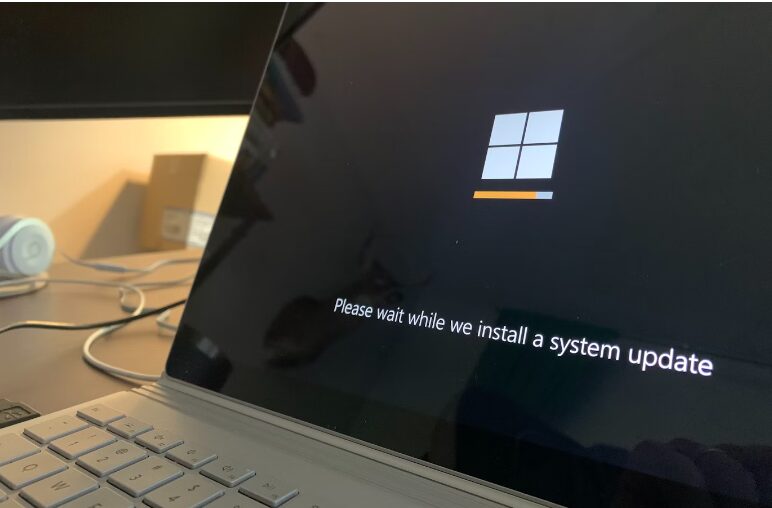
Microsoft livre son dernier système d’exploitation Windows 11, et nombre d’entre nous souhaite en profiter.
Se pose alors la question de « compatibilité à Windows 11 » des machines. En effet, la mise à niveau peut néanmoins relever du défi selon la configuration de votre PC actuel.
Annoncée comme une révolution pour certains, ou comme une simple évolution esthétique par d’autres, le géant américain entend offrir cette mise à niveau à l’ensemble des utilisateurs disposant d’une version plus ancienne.
Paradoxalement, Microsoft place la barre assez haut en termes d’exigences techniques puisque tous les PC ne sont pas compatibles avec Windows 11, et ne peuvent donc faire l’objet d’une mise à niveau.
Qu’en est-il en pratique ?
Pourquoi basculer vers Windows 11 ?
Disponible depuis le 05 octobre 2021, Windows 11 est la dernière version du système d’exploitation proposé par Microsoft.
Une éternité pour certains puisque le géant américain nous a rarement habitués à tant d’attente. En effet, près de 6 ans se sont écoulés depuis la sortie de Windows 10.
Bien que l’ancien système d’exploitation Windows 10 peut encore apporter entière satisfaction, opter pour une version plus récente séduit de nombreux utilisateurs. Mais pourquoi ?
Une envie de changement en passant à Windows 11
Microsoft veut ouvrir une nouvelle ère avec ce nouvel opus : on peut donc curieusement se demander “que peut-on améliorer dans Windows 10 ?”
Parmi les nouveautés, nous apprécierons entre autres :
– L’amélioration du côté esthétique avec une refonte du design, plus d’arrondis, une barre de tâche repensée.
Le menu “Démarrer” intégré se veut simple et présente, par exemple, les applications téléchargées. La couleur bleue si typique de Microsoft fait place au blanc plus neutre. La possibilité de mettre un fond d’écran à chaque bureau permet de le personnaliser et de l’identifier en un coup d’œil.
– Le côté fonctionnel, lui, se veut de plus en plus proche de l’utilisation des smartphones, avec d’ailleurs la possibilité de faire tourner des applications Android.
Teams (qui remplace Skype) est intégré à la barre des tâches et devient plus facile d’utilisation.
Notons la fonction “Dictée vocale avec ponctuation” pour fluidifier l’aspect multitâche et le gain de temps de l’utilisateur. De même, pour l’ancrage sur l’écran de 4 fenêtres simultanément : on peut donc travailler sans se perdre à ouvrir et fermer des fenêtres !
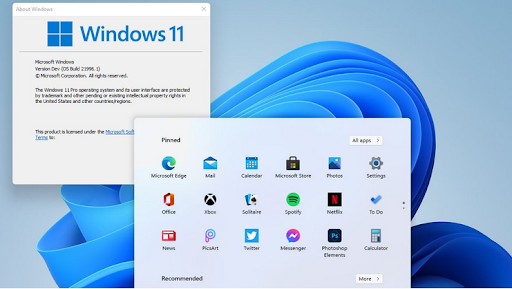
Une évolution pour ceux qui installent Windows 11, oui mais à quel prix ?
La gratuité de Windows 11
Se pose la question du montant à débourser pour l’acquisition du dernier système d’exploitation Microsoft.
Pour rappel, le coût de la licence de la version précédente, c’est-à-dire Windows 10 sortie en 2015, avoisinait 150 € pour le pack familial et 250 € pour le pack Pro.
Microsoft entend offrir le passage vers Windows 11 pour les terminaux dotés de la version 10. Windows 11 est donc gratuit sans date limite. Pour le moment 😉 Pourquoi donc s’en priver tant que ça l’est encore ?
Rester à la pointe en passant à Windows 11
Rester à la pointe peut s’avérer impératif dans le milieu professionnel, surtout lorsque la compatibilité à Windows 11 est déterminée par la configuration des ordinateurs.
Windows annonce un système d’exploitation plus performant, moins volumineux, mieux optimisé, une sortie de veille plus rapide.
Les professionnels seront naturellement séduits par le gain de performance promis. D’autant plus qu’il sera toujours bien vu pour un prestataire ou consultant de se présenter dans les bureaux de son client avec ce qui se fait de mieux.
La période d’essai (si compatibilité Windows 11)
Parce que vous pourriez être déçu par le design, les fonctionnalités ou l’incompatibilité logiciels et périphériques, Microsoft permet l’annulation de la mise à niveau sur une période de 10 jours.
Durant ce laps de temps, il vous est permis de revenir à votre système d’exploitation initial. C’est la politique dite de rétrogradation.
Vous souhaitez retrouver votre ancienne version Windows ? C’est très simple, voici le chemin à suivre :
Dans le menu “Démarrer”, cliquer sur ”Paramètres”, puis “Windows Update” > “Options avancées” > “Récupération” > “Version précédente de Windows” , et cliquer sur “Retour en arrière”.
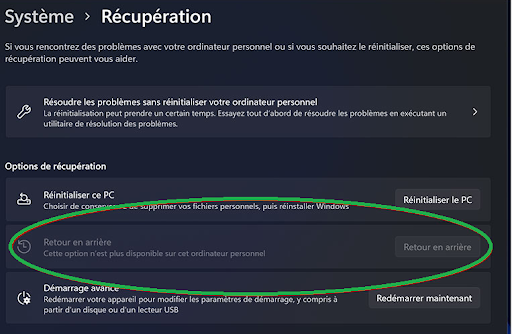
Mon PC est-il compatible avec Windows 11 ?
Dès l’annonce de la sortie de Windows 11, nous étions nombreux à vouloir rapidement connaître la configuration requise pour passer à Windows 11.
C’est on ne peut plus clair : les ordinateurs ne répondant pas aux impératifs matériels définis par Microsoft devront passer leur chemin.
A en croire l’éditeur américain, pas de grosses exigences :
– un processeur 64 bits double cœur ou plus
– une fréquence de 1 GHz et plus
– une mémoire vive minimum de 4 Go
– un disque dur avec une capacité égale ou supérieure à 64 Go
– une carte graphique compatible DirectX 12 intégrant pilote WDDM 2.0
– un BIO sécurisé (Secure Boot) compatible UEFI
– un écran HD (720p) 9 pouces ou plus
– une connexion internet requise
Bien qu’à première vue, la configuration exigée semble accessible à une large gamme d’ordinateurs, dans les faits, de nombreux PC seront exclus de la mise à jour à cause de composants liés au processeur ou à la carte mère.
Quelques manipulations simples permettent de vérifier cela, comme nous le verrons plus bas. Mais avant cela, voyons plus en détails ce qui cause ces limites de compatibilité.
Quel processeur est compatible avec Windows 11 ?
Microsoft insiste plus que jamais sur la sécurité en exigeant une configuration compatible avec les protections comme Windows Hello, la virtualisation (VBS), l’intégrité du code protégé par hyperviseur (HVCI), ou encore le démarrage sécurisé.
Ainsi, le nouveau système d’exploitation demande à minima un processeur Intel de génération 8 ou de la série Qualcomm 7 et 8. De même, du côté AMD pour lequel Windows 11 nécessite un AMD Zen 2.
Autant dire que les PC sortis avant 2017 auront peu de chance d’être acceptés.
La liste exhaustive des processeurs compatibles Windows 11 est consultable sur le site Microsoft.
? Petite astuce : Des logiciels gratuits tels que CPU-Z permettent d’afficher la configuration matérielle de votre PC. Pour en savoir plus sur les logiciels gratuits de test et de diagnostic PC, lisez notre article : « Logiciels gratuits pour tester et diagnostiquer son PC ».

La puce TPM 2.0 et compatibilité Windows 11
Enfin, un dernier élément technique pourrait également interdire l’exécution de Windows 11 : le module de plateforme sécurisé dit TPM (Trusted Platform Module) .
TPM 2.0, qui est la version la plus récente, fait partie des exigences Microsoft depuis le 28 juillet 2016. Ce crypto processeur de sécurité est conçu pour renforcer la protection matérielle lors du démarrage de l’ordinateur avec le Secure Boot, mais aussi des fonctionnalités de sécurité dans le système d’exploitation.
Certaines variétés de TPM virtuelles ou firmware existent, mais en général elles se présentent sous forme de puce incrustée dans la carte mère de votre PC. S’il est envisageable de mettre à niveau le PC en remplaçant la puce TPM, la forte augmentation de prix observée depuis le lancement de la campagne Windows 11 en découragera plus d’un.
Attention, bien que le TPM soit activé par défaut, il se peut que celui de votre ordinateur soit désactivé. La vérification est simple. Il vous suffit de lancer l’outil de gestion intégré à Windows en appuyant sur votre clavier “Windows” + “R”.
Une fenêtre de dialogue d’exécution apparaît : saisir “tpm.msc” puis appuyer sur la touche “Entrée”.
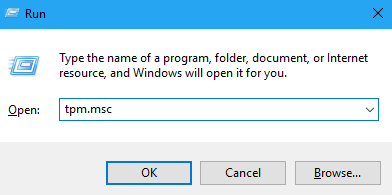
Si vous voyez des informations sur le module de plateforme sécurisé, votre PC dispose d’un TPM.
Par contre, si le message “TPM compatible est introuvable” apparaît, cela signifie que votre ordinateur ne dispose pas de TPM ou qu’elle est désactivée au niveau du BIOS.
Vous devrez par conséquent accéder au BIOS de votre ordinateur, puis chercher selon votre modèle dans “Options avancées” (Advanced) , puis “Security” (ou “Trusted Computing”) pour activer “TPM Support” et “TPM State” en le passant sur “Enable”.
Pensez à enregistrer avant de quitter.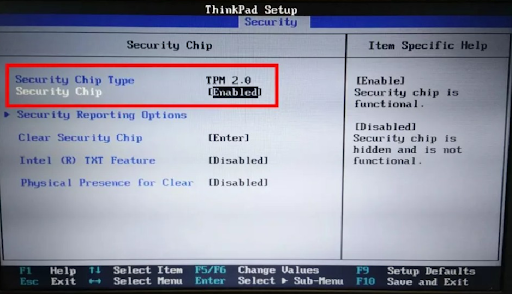
Dans le cas où vous ne trouveriez aucune entrée dans le BIOS, la dernière vérification à effectuer se situera au niveau du gestionnaire de périphériques.
Si vous ne voyez pas “Périphériques de sécurité” avec un TPM dans le Gestionnaire de périphériques, vous n’en avez probablement pas.
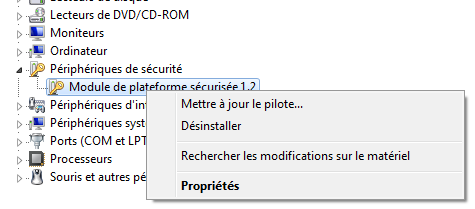
Des astuces ont vu le jour pour bypasser le prérequis TPM 2.0 : installer Windows 11 sans TPM devient donc possible. Nous en parlerons plus bas 😉
Le test de compatibilité Windows 11
Windows a pensé à tout. Avant de songer à vous séparer définitivement de votre ancien système d’exploitation, le test de compatibilité Windows 11 est là pour vous aider : c’est le Contrôle d’intégrité du PC.
Le test est très simple d’utilisation, 3 clics suffisent : “Accepter”, “Installer” puis “Terminer”, et le verdict tombe :
?? Bravo votre PC est compatible avec Windows 11 !
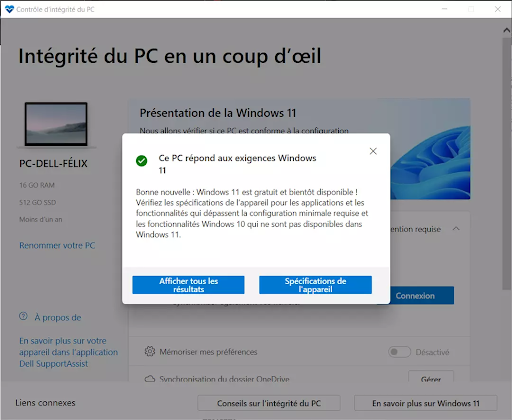
ou
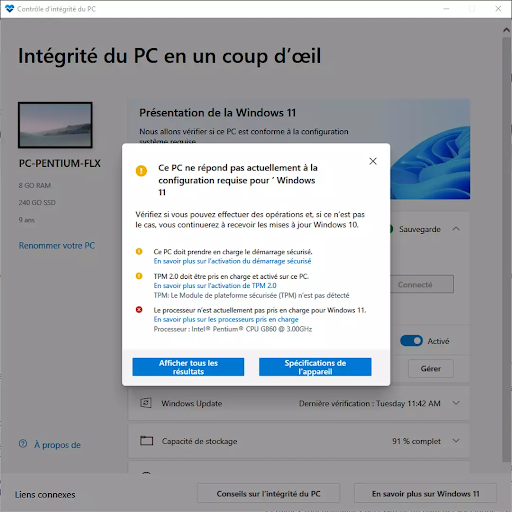
?? Votre PC ne répond pas aux exigences attendues et n’est donc pas compatible avec Windows 11 en l’état…
Pour pousser un peu plus les tests de compatibilité, lisez notre article dédié : « Windows 11 : Logiciel pour tester la compatibilité des composants du PC ».
Solutions de contournement : installer Windows 11 sans TPM 2.0
Le test de compatibilité n’est pas concluant mais vous souhaitez tout de même tenter l’expérience Windows 11 ?
De nombreux utilisateurs font le choix de forcer l’installation Windows 11 et optent pour l’une des 3 solutions de contournement connues à ce jour :
- En modifiant le Registre (valeurs DWORD)
- En créant une clé USB modifiée de Windows 11
- En créant un ISO modifié de Windows 11
En cours d’installation, Microsoft avertit l’utilisateur des risques encourus pour l’intégrité de ses données. Le géant américain penserait également à ancrer un avertissement via message filigrane en bas de l’écran : « System requirements not met », soit « Configuration système insuffisante ».
Ces 3 méthodes de contournement n’étant pas sans danger, nous ne détaillerons pas davantage ce point. Des tutos sur la procédure à suivre sont disponibles sur la toile.
Conclusion
Pour les moins pressés qui ne souhaitent pas investir dans un ordinateur plus récent, soyez rassurés : Windows 10 reste le système d’exploitation le plus utilisé à ce jour et bénéficiera de mises à jour annuelles jusqu’en 2025 (au moins).
Si toutefois vous souhaitez changer de système d’exploitation et remplacer gratuitement Windows, il existe de nombreux OS qui pourront vous satisfaire. Vous pourrez même bénéficier du dual boot pour la majorité d’entre eux (Linux, macOS…)
C’est pourquoi sur Kiatoo.com, nous continuons à vendre tous nos ordinateurs reconditionnés sous Windows 10 Pro.
Et vous, avez-vous vérifié si votre PC est compatible avec Windows 11 ? Ou préférez-vous rester sous Windows 10 ?
Partagez avec nous votre expérience en commentaire.









